メディアプレーヤー
- 1. 動画再生+
- 2. 再生できない時の対処法+
記事一覧
- AIツール
- 各種ビデオ・オーディオ形式の変換
- DVDユーザー向け
- 録画&録音
- 役に立つソフト・サイト
- 画像・写真・撮影
- 動画・音声簡単編集
- 豆知識
【安全・詳細】SayMove!の動画を保存する方法
編集者 Takashi • 2025-11-17 15:09:09
現在、いつでも好きなドラマや映画を見れるようになりました。テレビの多チャンネル放送やネットによる動画通信サービスを使えば、だれでも自分にあった動画を探し鑑賞することができますね。
また自分のお気に入り動画をいつでも見たいというニーズから「動画共有サービス」が近年多数あらわれています。 日本では、Youtube、ニコニコ動画をはじめとする動画サービスが盛んですが、動画にコメントを入れるSayMove!も注目を集めています。
この記事では、SayMove!の動画ダウンロードや保存等の使い方について徹底的に解説します。
- Part 1. SayMove!とは
- Part 2. 「SayMove!」動画を保存できるソフト
- Part 3. オンラインサイトで「SayMove!」動画を保存する方法
- Part 4. SayMove!動画を保存できるソフトの選び方
- Part 5. SayMove!動画を保存する際の注意事項
Part1. SayMove!とは
SayMove !はShwe Nandar社が運営権をもつ無料動画共有サイトです。 自前のアップローダを使わず、他の動画共有サイトとのリンクによって動画サービスを行います。 動画ダウンロードはもちろんのこと、世界の投稿動画の映像にコメントを流すことのできるサービスです。 運営は初めShwe Nandar社が行いその後2011年FC2に譲渡されましたが、2020年再度Shwe Nandar社に戻りました。
Part2. 「SayMove!」動画を保存できるソフト
SayMove!動画の保存方法は、 動画に記載されているアップロード元の「動画共有サイトリンク」を使って保存できます。
それでは、おすすめの保存ツールを紹介します。
① UniConverter
UniConverterは、動画や音声を簡単に変換できるソフトウェアです。DVDやブルーレイディスクのリッピングや、オンライン動画のダウンロードも可能です。さらに、編集や圧縮、転送などの機能も備えています。UniConverterを使用することで、さまざまな形式の動画や音声ファイルを自由に変換し、再生や共有が可能になります。また、高速で安定した変換を行うことができるため、効率的に作業を進めることができます。さらに、ユーザーフレンドリーなインターフェースも特徴の一つで、初心者でも簡単に操作することができます。
まずUniConverter操作画面を開いて動画ダウンロードの操作ページに進み、中央画面に好みの動画URLを張り付けるだけでダウンロードが始まります。
画像データをダウンロード後いろいろな編集加工を行えます。 例えば録画されたデータをいろいろなメディア形式に変換します。更に画質を落とさずデータ圧縮をします。 また雪を降らす、全体の色変更、文字入れなどの加工も行えます。 極めつけとしてダウンロードした動画を結合して1本の動画に編集することも可能です。
② 4Videosoft ビデオダウンローダー
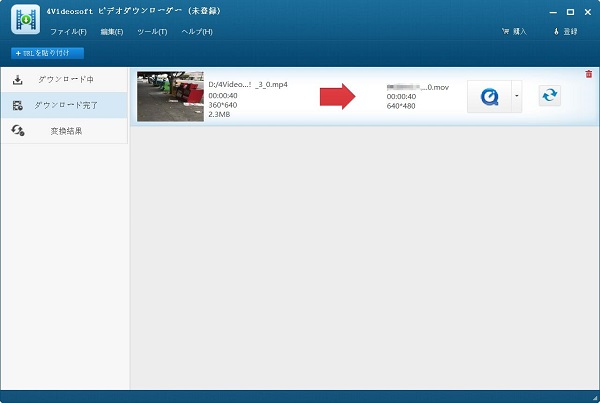
4Videosoft ビデオダウンローダーはニコニコ動画、Google,ヤフーなどのサイトから簡単に動画ダウンロードができるソフトです。 OSの環境はWindows 10/8とMacにて使用可能であり、また多数のメディア形式に対応しています。 ビデオのダウンロードは操作画面に指定のURLを張り付けることで簡単に行えます。
③ Video DownloadHelper
Video DownloadHelperは「SayMove!」をはじめ多くの動画を安全にダウンロードできるツールとして長らく使用されています。 Chromeウェブストアから本ソフトを検索 したのち「拡張機能に追加」をクリックします。 その後「SayMove!」の動画カテゴリを選択しダウンロードしたい動画カテゴリを選択します。 続いて「この動画の配信元サイトへのリンク」をクリックし「保存」ボタンを右クリックすればダウンロードされます。
Part3. オンラインサイトで「SayMove!」動画を保存する方法
① Vid-DL
Vid-DLを使用して「SayMove!」動画をダウンロードする場合、初めに「Java」をパソコンにダウンロードします。
Windows エクスプローラーを使い「Javacpl.exe」を起動して、「セキュリティ」タグの「サイト・リストの編集」にVid-DLを例外リストに追加します。 その後、Vid-DLを起動しダウンロードしたい動画URLを選択しVid-DLの入力画面に貼り付けるとファイルを保存できます。
② みるみる動画
みるみる動画はオンライン上の動画をダウンロードできるソフトウェアです。 Youtube、FC2動画、ニコニコ動画等160以上のサイトに公開された動画を簡単な操作でダウンロードできます。
使い方はみるみる動画を立ち上げ後、操作画面上にダウンロードしたい動画のURLを貼り付け「ダウンロード」ボタンを押すだけでパソコンに録画されます。
Part4. SayMove!動画を保存できるソフトの選び方
動画形式に対応しているか
ダウンロードソフトを選ぶ際には、SayMove!のサイトで再生されている動画形式に対応しているかどうかを確認することが大切です。SayMove!では、主にFLV形式の動画が再生されますが、一部MP4やWMV形式の動画もありますので、対応しているソフトを選ぶようにしましょう。
インターフェースの使いやすさ
ソフトを使用する際は、インターフェースの使いやすさも重要です。操作が簡単でわかりやすく、ダウンロード速度や品質などの設定もしやすいソフトを選ぶことができれば、より快適に動画を保存することができます。
価格
ダウンロードソフトには無料版や有料版があります。無料版でも基本的な機能を使用することはできますが、有料版の方がより高速で広範囲なダウンロードが可能です。自分の用途や予算に合わせて選ぶことが大切です。
Part5. SayMove!動画を保存する際の注意事項
改正著作権法の施行(2010年1月)に伴い、インターネット上の違法コンテンツのダウンロードが禁止されました。 そのため違法動画をダウンロードすることは、法律上処罰の対象となります。
また、自ら動画をダウンロードする際「不注意となるクリックや入力」をしないように注意しなければなりません。 これは、広告クリックによる手数料稼ぎや、詐欺サイトへの誘導を防ぐために重要なポイントです。 サイト内のリンクを含む文章やマイクロコピー(購入ボタンの文面)をクリックする場合は、特に十分注意が必要です。
次にSayMove!動画を安全にダウンロードする場合は必要な準備があります。
■大切な準備:パソコンに保存されたデータのバックアップを取る
万が一、ダウンロードしたデータがウィルスを含んだ場合、パソコンが破壊されるケースがあります。
よって必ずバックアップを取りましょう。 保存するデバイスとしては、DVDや外付けHDD、USBメモリーを使用することをおすすめします。
まとめ
オンライン上のSayMove!動画動画ダウンロードソフトは多くの種類が公開されています。 しかし、ソフトの種類によってダウンロードができなかったり、画質が劣化したりダウンロード時間が長いなどいろいろな課題があることも事実です。 まず、どのサイトの動画をダウンロードしたいのか、画像編集(画像加工、エフェクト、音声加工、文字入れ)は必要か否かをまとめましょう。そして加工画像はどのサイトにアップロードするのか等をまとめ、最適な動画アプリを選びましょう。その際、まずは無料版をダウンロードし本当に自分に合ったアプリか否かを十分吟味することが大切です。

Takashi
staff 編集者